The Ultimate Virus merupakan salah satu program prank virus terbaik di internet. Ini adalah Prefek prank perangkat lunak dan teman-teman Anda pasti akan “cinta” ini dan jangan terkejut jika mereka mencoba membunuh Anda untuk membuat bodoh pada mereka: Coba bayangkan bagaimana bisa begitu menyenangkan untuk melihat bagaimana ini virus palsu adalah freaking out teman-teman Anda dan membuat mereka menangis untuk mumi.
Virus ini bertindak prank alat seperti virus mematikan yang dapat menyebabkan kerusakan besar untuk komputer teman Anda, tapi sebenarnya itu hanya virus palsu prank dan tidak akan merugikan pc dengan cara apapun.
Setelah menjalankan program, sebuah progress bar akan muncul, menginformasikan pengguna jika loading virus yang sedang berlangsung. Taskbar dan ikon desktop akan hilang dan kotak dialog akan muncul yang berisi tiga pilihan:
1. Format Hard Disk
2. Windows Hapus Folder
3. Hapus Semua Isi di Disk Lokal
2. Windows Hapus Folder
3. Hapus Semua Isi di Disk Lokal
Format Hard disk
Ketika Anda mengklik tombol ini sebuah progress bar akan muncul mengatakan “format dalam” kemajuan, namun sebenarnya tidak. Jika Anda mengklik klik “Batal”, maka palsu “Blue Screen Of Death” akan muncul! Ini benar-benar menakutkan.
Windows Hapus Folder
Jika Anda memilih pilihan ini program akan memindai semua file dan folder pada folder Windows Anda dan setelah itu sebuah progress bar akan muncul menampilkan kemajuan penghapusan. Pengguna Windows muka akan ditipu karena menampilkan semua file pada sistem mereka tidak dihapus.
Hapus Semua Isi di Disk Lokal
Hal ini mirip dengan di atas, tetapi hanya scan folder pada folder akar Anda. Tidak dapat memindai semua file dan folder pada hard disk karena akan lag aplikasi.
Setelah proses semua selesai, program akan melakukan restart palsu. Ini menampilkan layar hitam dan teks dengan gaya MS-DOS, jadi teman Anda akan ditipu bahwa komputer mereka sedang dalam mode boot. Kemudian, bunyi bip datang dari speaker komputer, dan teks menakutkan muncul: “gambar BIOS telah rusak.
“Ada masalah dengan ROM motherboard Anda Tekan tombol apa saja. Untuk mencoba lagi”. Ketika teman Anda mencapai tiga kali, teks muncul yang motherboard mereka secara permanen rusak!
Bagaimana menghapus program ini?
Yang harus Anda lakukan adalah hanya untuk menghapus program dari komputer Anda dan tidak akan berjalan lagi. Hal yang baik adalah bahwa tidak menginstal sendiri ke sistem anda.
Catatan: Beberapa antivirus dan antispywares yang mendeteksi program ini sebagai terinfeksi / malware. Program ini sangat aman dan tidak menimbulkan ancaman bagi sistem anda. Hal ini disebut “positif palsu”. Positif palsu Istilah yang digunakan ketika perangkat lunak antivirus merupakan salah mengklasifikasikan berbahaya (ofensif) file sebagai virus. Deteksi salah mungkin karena heuristik atau virus signature yang tidak benar dalam database. Masalah serupa dapat terjadi dengan antitrojan atau perangkat lunak antispyware.
Tampilan Komputer Anda




 05.32
05.32
 i love ardha
i love ardha


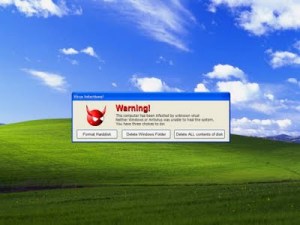
 Posted in:
Posted in: 










 Seperti yang kita tahu, proses instalasi windows adalah kegiatan yang membosankan dan memboroskan waktu. Tapi walau bagaimanapun instal ulang windows harus kita lakukan karena berbagai macam alasan, misalnya, komputer menjadi lambat karena terserang virus atau terlalu seringnya kita mencoba
Seperti yang kita tahu, proses instalasi windows adalah kegiatan yang membosankan dan memboroskan waktu. Tapi walau bagaimanapun instal ulang windows harus kita lakukan karena berbagai macam alasan, misalnya, komputer menjadi lambat karena terserang virus atau terlalu seringnya kita mencoba 














